¿Qué es TV Provider en iOS y cómo lo uso?

¿Alguna vez has estado desplazándote por la configuración de iOS y te preguntas para qué sirve "Proveedor de TV"? Aquí hay un vistazo a lo que es y cómo usarlo.
Entonces, ¿cuál es la opción "Proveedor de TV" en suiPhone o iPad de todos modos? La opción Proveedor de TV ha estado vigente desde iOS 10 y le permite usar la función de inicio de sesión único para las aplicaciones de TV en su dispositivo. Una vez que lo configure, no necesitará ingresar sus credenciales cada vez para las aplicaciones de TV compatibles. Inicia sesión con TV Provider una vez y ya está listo. Y después de configurarlo, podrá acceder a los canales compatibles utilizando la aplicación de TV en su dispositivo.
Usar el proveedor de TV en iOS
Abra Configuración en su iPhone o iPad y toque elOpción de proveedor de TV y busque en la lista para encontrar su proveedor de TV. Incluye una lista de los proveedores de cable más populares en la parte superior y siempre puedes buscar el tuyo. La buena noticia para los cortadores de cable es que incluye varios de los populares servicios de transmisión de televisión en vivo de OTT como Sling TV, DirecTV Now, Hulu Live y PlayStation View.
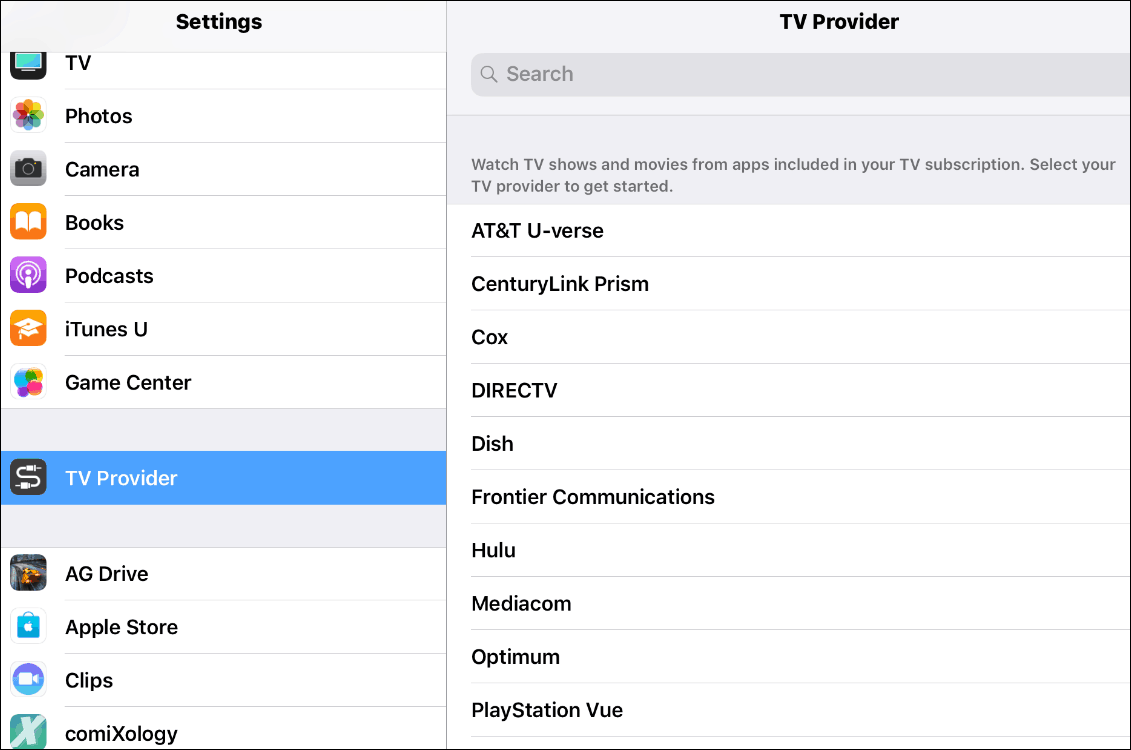
Después de seleccionar su proveedor, usted seráse le pedirá que inicie sesión con las credenciales de su proveedor de TV. En mi ejemplo, estoy usando PlayStation Vue. Después de iniciar sesión, obtendrá una lista de diferentes aplicaciones de TV para instalar en su dispositivo. También verá a su proveedor de TV en la pestaña Proveedor de TV en la pantalla.
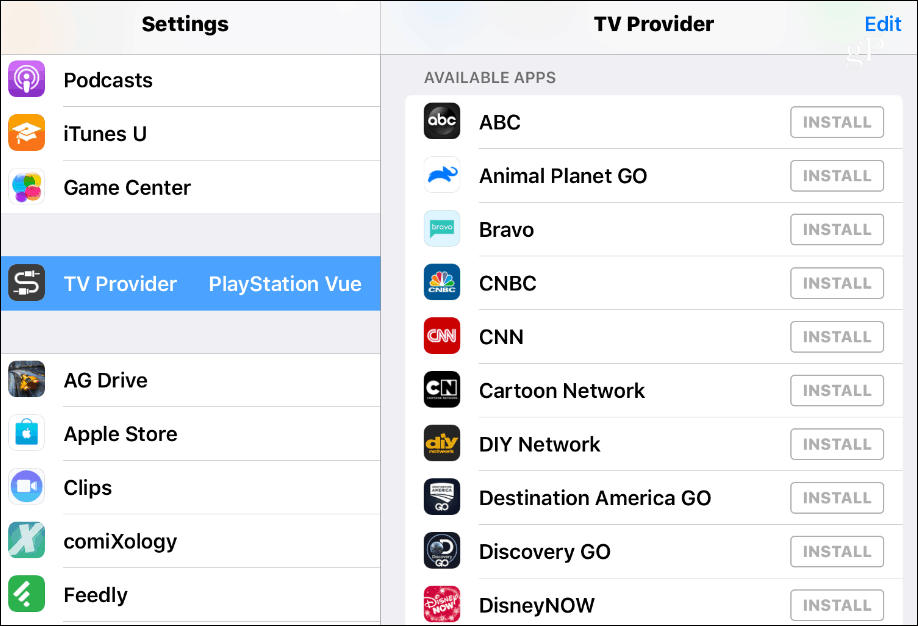
Es importante tener en cuenta que no todos los cables yLos proveedores de satélite admiten esta función. Lo mismo es cierto para algunas de las aplicaciones de TV. Esto fue especialmente cierto cuando se introdujo la función de inicio de sesión único, pero ahora se admiten más servicios y aplicaciones. Por lo tanto, ocasionalmente encontrará aplicaciones y servicios que aún no lo admiten. Además, no todas las aplicaciones admiten el inicio de sesión con su proveedor. Por ejemplo, no puedo usar PlayStation Vue para iniciar sesión en la aplicación History Channel para ver su contenido.
La mejor manera de encontrar aplicaciones compatibles es desplazarse hasta la parte inferior de la lista de aplicaciones y tocar el botón "Buscar más aplicaciones". Aparecerá una lista de las aplicaciones de TV compatibles con su proveedor de TV.
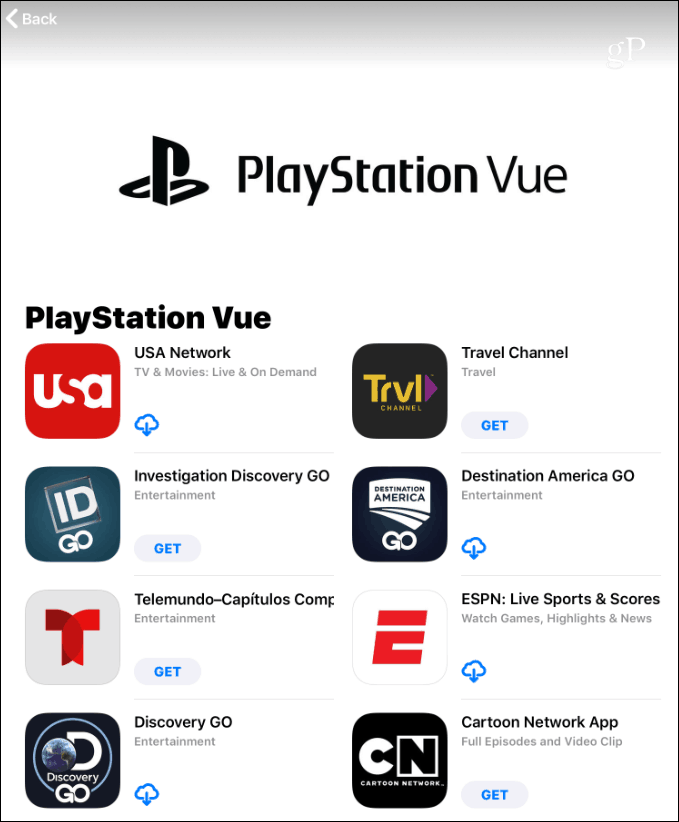
Una vez que lo haya configurado, también podrá acceder a todos los canales compatibles con la aplicación The TV en su dispositivo. Si desea desactivarlo por cualquier motivo, diríjase a Configuración> Proveedor de TV> Cerrar sesión. También puede deshabilitarlo en una aplicación individual entrando en la configuración de la aplicación y apagando el interruptor del proveedor de TV.
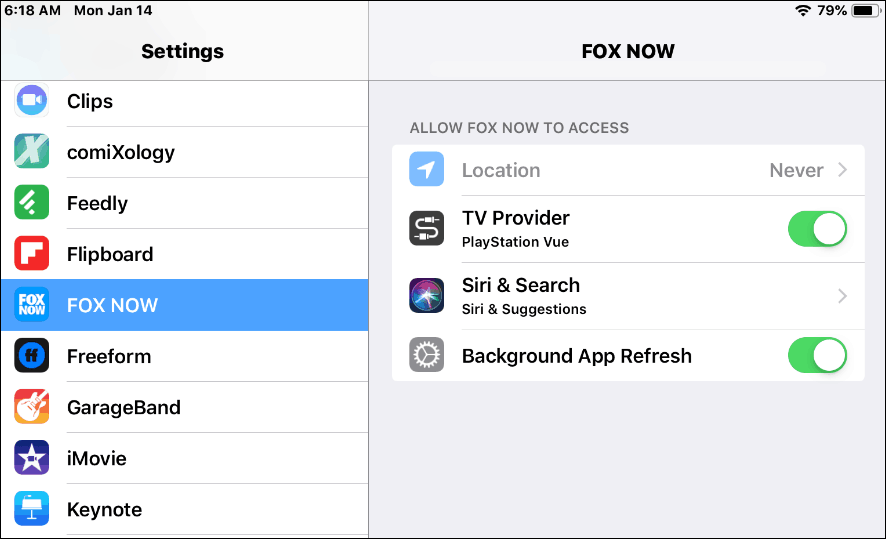
En el momento de escribir este artículo, el inicio de sesión únicola función para iOS solo está disponible en los EE. UU. Y aunque no todos los proveedores de aplicaciones y servicios funcionarán, hay varios más que funcionan, que cuando se lanzó por primera vez en 2016. En general, ofrece una experiencia más agradable al poder mire lo que quiera y no inicie sesión todo el tiempo.

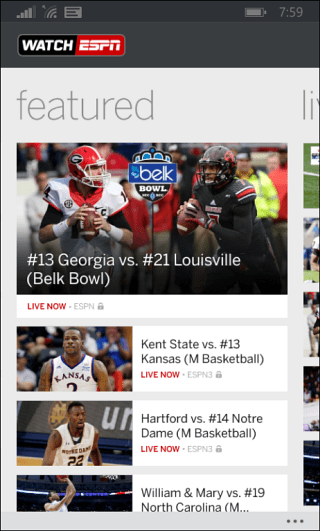
![Inicie sesión automáticamente en los servicios en línea con Windows 7 [How-To]](/images/microsoft/automatically-login-to-online-services-with-windows-7-how-to.png)







Deja un comentario